PPT设置涟漪切换效果的方法
2023-08-10 14:25:05作者:极光下载站
PPT是很多小伙伴都在使用的一款演示文稿编辑程序,在这款程序中,我们可以使用设置解决演示文稿编辑过程中遇到的各种问题,还可以对演示文稿中的幻灯片进行顺序调整以及动画效果的添加。在切换幻灯片时,有的小伙伴想要将幻灯片的切换效果更改为“涟漪”,这时我们只需要打开该页幻灯片,然后在切换的子工具栏中打开“切换到此幻灯片”框内的“其它”图标,最后在下拉列表中找到并选择“涟漪”选项即可。有的小伙伴可能不清楚具体的操作方法,接下来小编就来和大家分享一下PPT设置涟漪切换效果的方法。
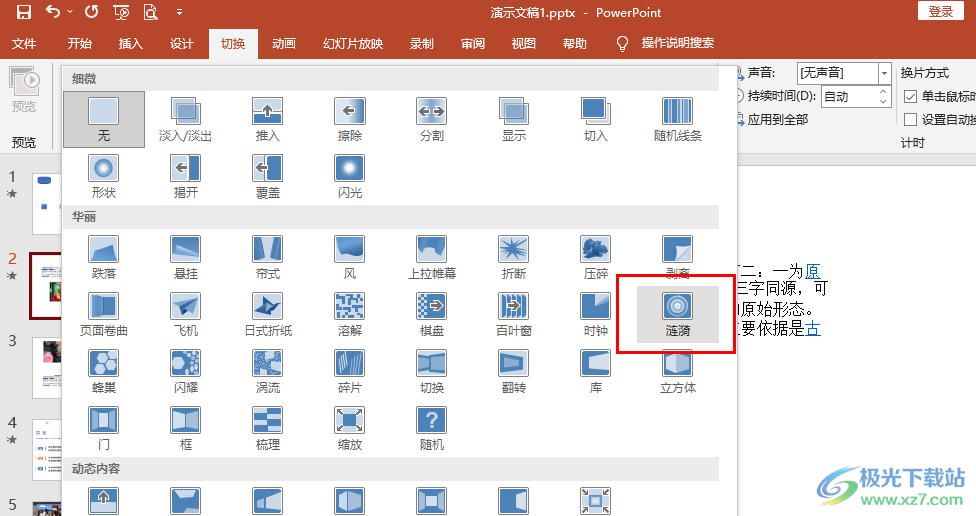
方法步骤
1、第一步,我们找到需要编辑的演示文稿,然后右键单击选择“打开方式”,再在子菜单列表中点击选择“powerpoint”选项
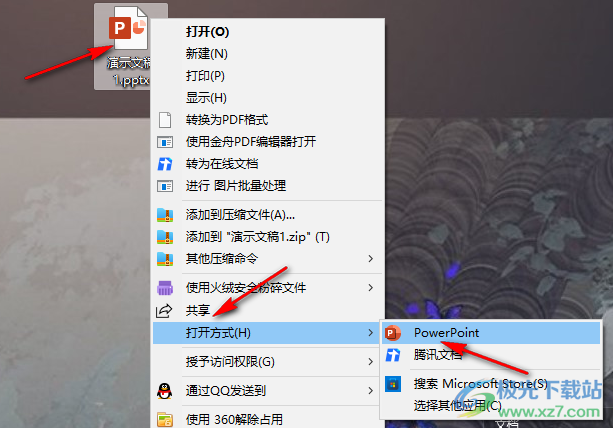
2、第二步,进入PPT页面之后,我们在左侧列表中点击一页幻灯片,然后在工具栏中打开“切换”工具
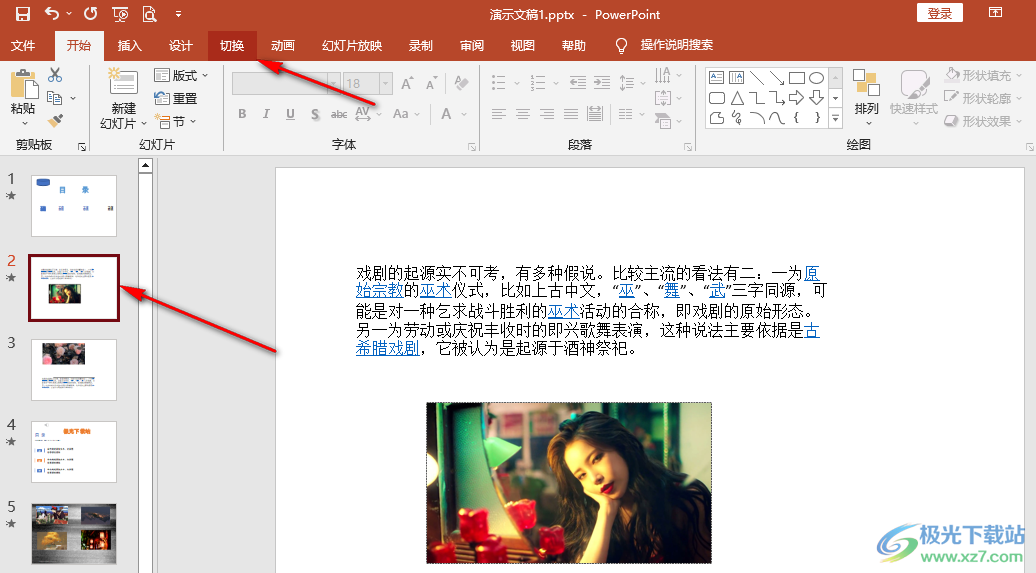
3、第三步,在“切换”的子工具栏中,我们点击打开“切换到此幻灯片”框中的“其它”图标
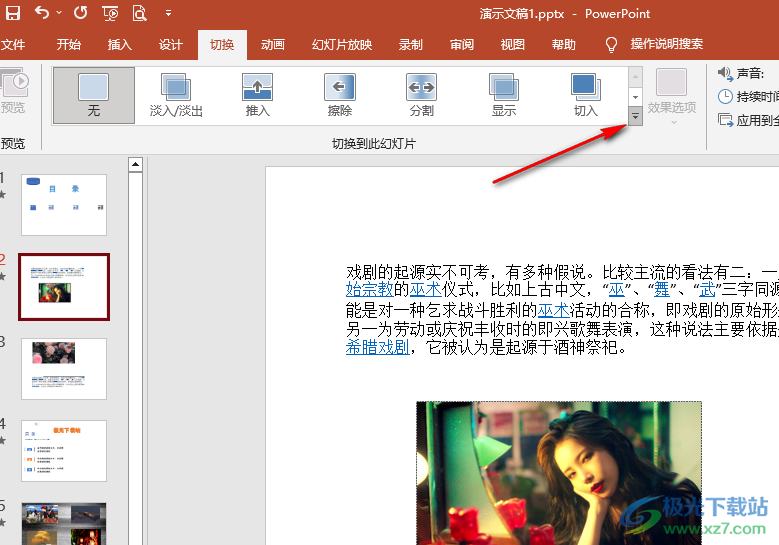
4、第四步,打开“其它”图标之后,我们在下拉列表中找到“涟漪”选项,点击打开该选项
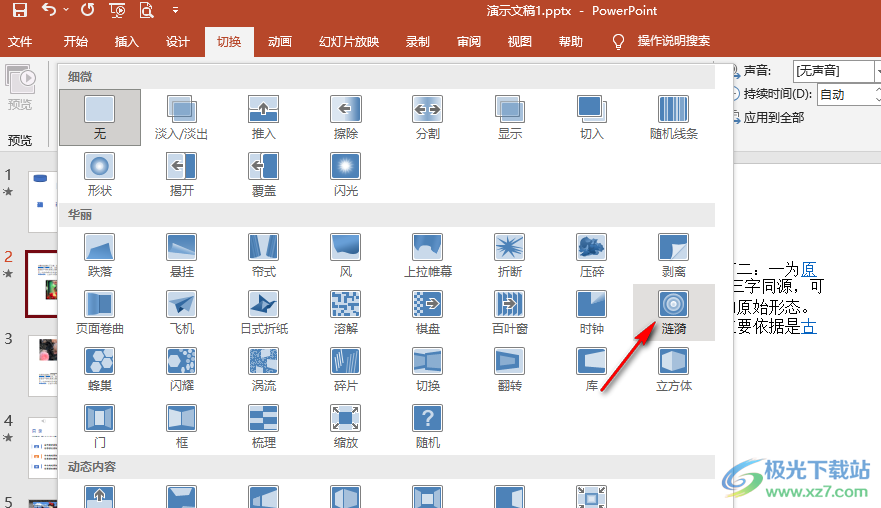
5、第五步,设置好涟漪效果之后,我们打开效果选项还可以设置涟漪的起点位置,在右侧还可以对该效果的声音以及持续时间等进行设置
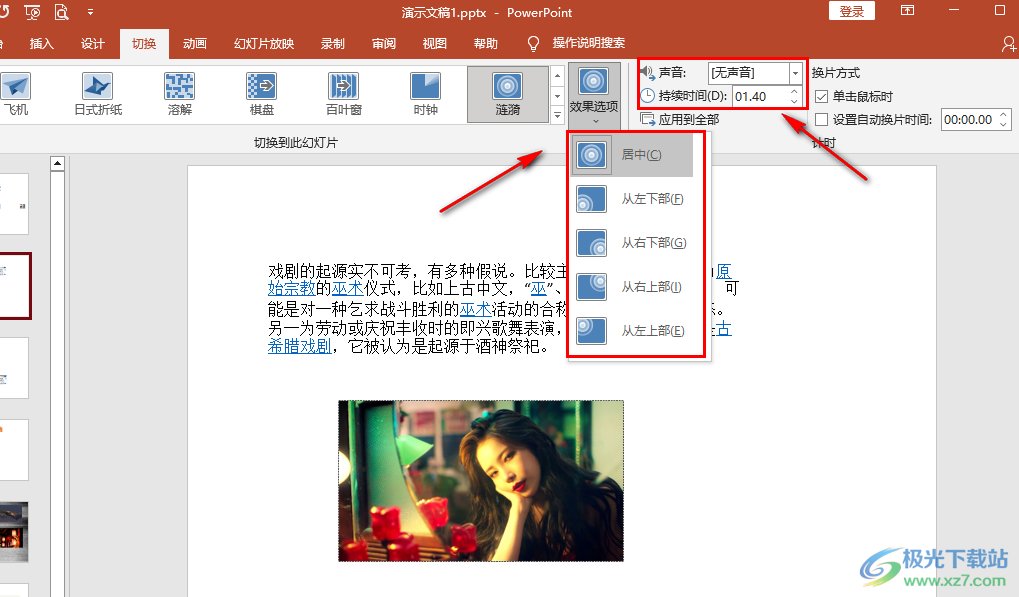
以上就是小编整理总结出的关于PPT设置涟漪切换效果的方法,我们在PPT中打开一页幻灯片,然后在工具栏中打开切换工具,接着打开“切换到此幻灯片”框中的“其它”选项,最后在下拉列表中点击选择“涟漪”选项即可,感兴趣的小伙伴快去试试吧。
